Nintendo Switch gewinnt zunehmend an Beliebtheit bei Jugendlichen, vor allem aufgrund seiner intuitiven Benutzeroberfläche und Benutzerfreundlichkeit. Diese Eigenschaften ermöglichen jedoch auch einen einfacheren Zugriff auf unangemessene Inhalte, insbesondere durch Plattformen wie YouTube.

Eine häufig gestellte Frage ist: Wie blockiere ich YouTube auf Nintendo Switch? Leider gibt es dafür keine direkte Methode. Allerdings stehen Ihnen einige Alternativen zur Verfügung, die wir im Folgenden näher erläutern.
Alternativen zur Blockierung von YouTube
- YouTube-Inhalte einschränken
- Kindersicherung festlegen
- YouTube Kids in Betracht ziehen
1. YouTube-Inhalte einschränken
Obwohl es nicht möglich ist, YouTube vollständig zu verbieten, können Sie die angezeigten Inhalte einstufen. Dies erfolgt durch die Aktivierung des eingeschränkten Modus, der sicherstellt, dass unangemessene Videos nicht angezeigt werden. Hier ist, wie Sie das aktivieren:
- Starten Sie die YouTube-App über das App-Menü Ihres Nintendo Switch. (Drücken Sie die A-Taste, sobald Sie die App markiert haben).
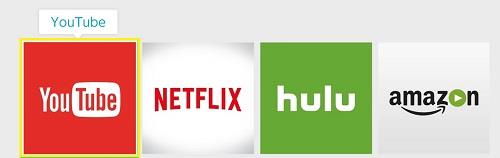
- Wählen Sie im App-Menü „Einstellungen“ (Zahnradsymbol).
- Aktivieren Sie den „Eingeschränkten Modus“.
2. Kindersicherung festlegen
Mit der Kindersicherung können Sie den Zugriff Ihrer Kinder auf Inhalte und den Download von Apps steuern. Hier erfahren Sie, wie Sie die Kindersicherung einrichten:
- Öffnen Sie „Systemeinstellungen“ auf dem Startbildschirm Ihres Switches.
- Wählen Sie „Kindersicherung“ aus der Liste.
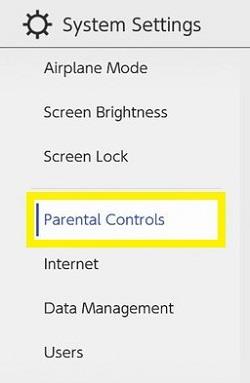
- Folgen Sie den Anweisungen zur manuellen Konfiguration der Kindersicherung.
Wie lege ich ein Zeitlimit für die Nutzung von Apps fest?
Mit der Kindersicherungs-App können Sie die Spielzeit Ihrer Kinder auf der Nintendo Switch steuern:
- Öffnen Sie die Kindersicherungs-App.
- Wählen Sie „Spielzeit auswählen“.
- Stellen Sie die gewünschte Spielzeit ein.
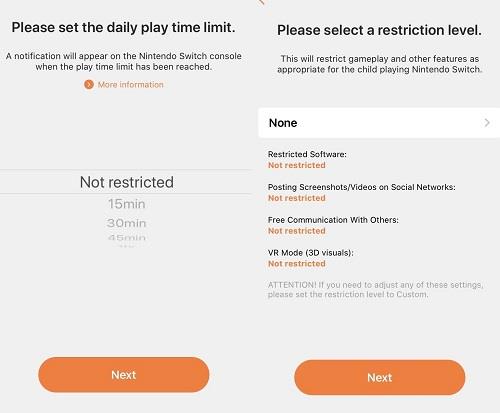
3. YouTube Kids in Betracht ziehen
YouTube hat eine kinderfreundliche App namens YouTube Kids herausgebracht. Diese App ist für Kinder sicherer, enthält jedoch zurzeit keine Version für die Nintendo Switch.
Fazit
Obwohl es keine perfektionierte Methode gibt, um YouTube auf der Nintendo Switch vollständig zu blockieren, können Sie dennoch verschiedene Maßnahmen ergreifen, um den Zugang zu unangemessenen Inhalten zu beschränken. Es bleibt wichtig, stets darauf zu achten, wie und was Ihr Kind online konsumiert.
Haben Sie Erfahrung mit den Einschränkungseinstellungen auf Switch? Glauben Sie, dass es bessere Möglichkeiten gibt? Teilen Sie uns Ihre Gedanken im Kommentarbereich mit.


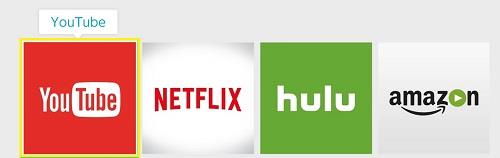
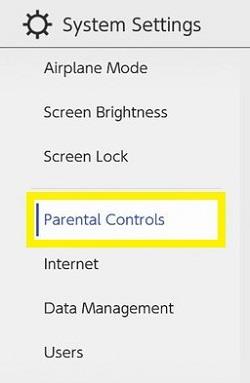
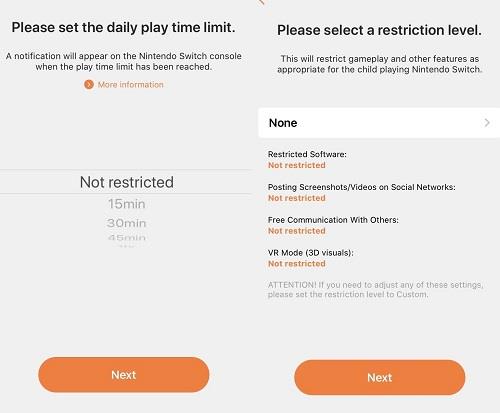



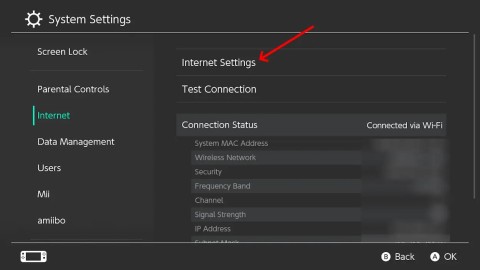







![So verwalten Sie Untertitel auf Disney Plus [Alle wichtigen Geräte] So verwalten Sie Untertitel auf Disney Plus [Alle wichtigen Geräte]](https://img.webtech360.com/resources6/s2/image-9746-0605153623935.jpg)








Lisa und Felix -
Das ist eine tolle Idee! Wir haben ein kleines Kind zu Hause und das ist echt hilfreich für uns!
Anna Schmidt -
Ich habe die Schritte ausprobiert und es hat super funktioniert. Endlich kann ich meinen Kindern eine sichere Spielumgebung bieten! 👍
Sabine H. -
Wow, ich hätte nie gedacht, dass es so einfach ist, YouTube zu blockieren. Das werde ich gleich ausprobieren, danke!
Timmy 777 -
Echt cool, dass man YouTube so einfach blockieren kann! Gibt es auch Möglichkeiten für andere Plattformen
Marie D. -
Schnelle und einfache Lösung! Ich bin froh, dass ich darauf gestoßen bin. Ich finde, dass Gaming sicher sein sollte!
Julius P. -
Ich habe ein wenig Schwierigkeiten mit der Anleitung, könnten Sie die Schritte etwas ausführlicher erklären?
Max Müller -
Vielen Dank für diesen hilfreichen Artikel! Es ist wirklich wichtig, YouTube auf der Nintendo Switch zu blockieren, besonders für Kinder!
Felix M. -
Das hätte ich schon vor Monaten wissen sollen! Jetzt kann ich endlich beruhigt spielen ohne Ablenkung
Freya L. -
Ich hatte große Sorgen bezüglich YouTube, aber jetzt bin ich erleichtert. Danke für diese Anleitung!
Martina D. -
Ich danke Ihnen für die Unterstützung! Jetzt kann ich die Kontrolle über die Inhalte behält!
Miriam B. -
Endlich eine Lösung! Ich hatte immer Angst, dass meine Kinder beim Spielen online abgelenkt werden. Danke für die Tipps
Hannah E. -
Hat jemand die Anleitung auf der Switch ausprobiert? Funktioniert das wirklich auf allen Modellen
Ali K -
Cool, ich hätte nie gedacht, dass man Apps so einfach blockieren kann! Ich werde das gleich umsetzen!
Ben W. -
Witzige Idee, keine Ablenkungen beim Spielen! Das wird die Spielzeit auf ein neues Level heben. 😄
Leo T. -
Ich finde es wichtig, solche Inhalte zu blockieren. Wir müssen die Kinder vor Überflutung mit Videos schützen
Sophie S. -
Ich bin total zufrieden mit der Anleitung. Die Tipps sind klar und gut verständlich! Weiter so
Lukas 1234 -
Interessanter Beitrag, aber könnten Sie mehr über die Einstellungen für andere Streaming-Dienste auf der Switch schreiben
Jonas W. -
Habt ihr das auch schon mit anderen Nintendo-Spielkonsolen ausprobiert? Funktioniert das gleich
Karsten IT -
Wir sollten sicherstellen, dass Technologien sicher sind! Super Hinweis, vielen Dank
Toni der Gamer -
Kann man YouTube wirklich komplett blockieren oder nur die App? Ich hoffe, dass es kein Umgehen gibt
Klaus-Robert -
Danke für die Info! Ich wusste nicht, dass das möglich ist. Jetzt bin ich echt erleichtert!
Hanna K. -
Ich kann es kaum erwarten, meine Switch mit diesem neuen Wissen zu optimieren. Vielen Dank
Nico die Katze -
LOL! Ich nenne meine Switch jetzt „YouTube-frei Zone“. 🍿😉
Emilia Kurz -
Super Anleitung! Ich werde es heute Abend ausprobieren. YouTube hat in meiner Konsole nichts verloren!